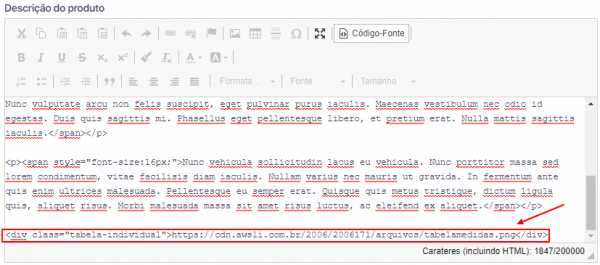A página do produto possui diversas funcionalidades para melhorar a experiência do seu cliente.
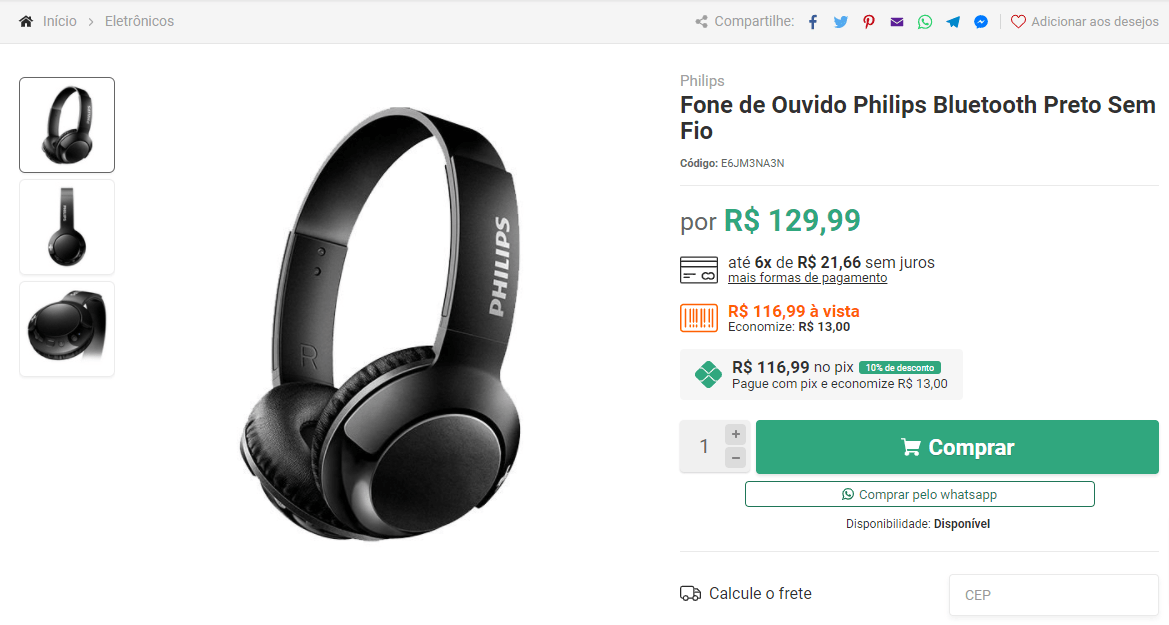
Tamanho da imagem do produto
Você pode definir qual tamanho em largura terá a imagem do seu produto.


Compartilhamento
A funcionalidade de compartilhamento permite que quem acessa a loja compartilhe o produto nas principais redes sociais.
![]()
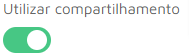
Calculadora de frete
Essa funcionalidade permite ativar/desativar a calculadora de fretes da página do produto, caso seu segmento não precise dela.

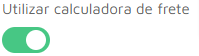
É possível trocar diversos títulos da página do produto, para que fiquem de acordo com sua marca/segmento.
Deixe o campo do texto de disponibilidade vazio caso não queira mostrar a frase de disponilidade.
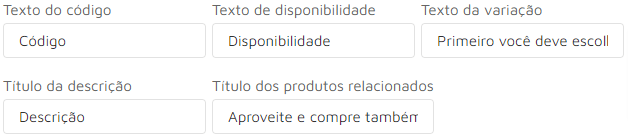
Miniaturas nas variações de cor
Caso você tenha anexado imagens para as variações de cores, você pode mostrar a miniatura da imagem no lugar da cor sólida.

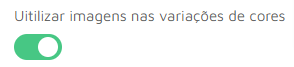
Descrição curta
Você pode adicionar uma descrição curta ao produto. A descrição curta ficará abaixo do título do produto e pode ser um texto simples ou um conteúdo HTML. Siga os passos abaixo para adicionar uma descrição curta ao produto.

Passo 1 – Clique no “Criador de descrição curta”.
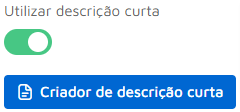
Passo 2 – Escreva a descrição curta que deseja e depois em “Copiar descrição curta”.
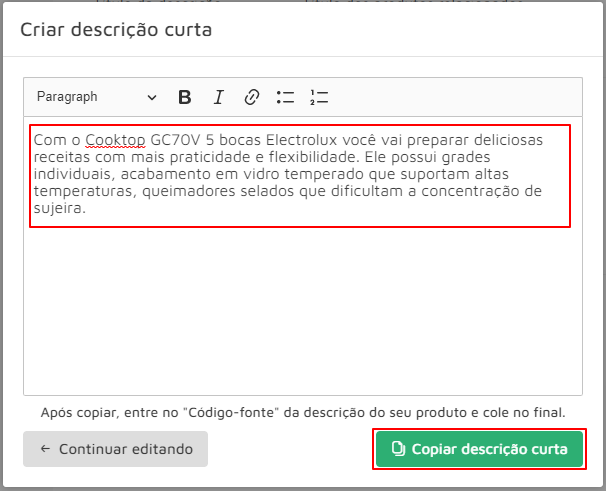
Passo 3 – Entre na descrição do produto e clique em “Código-Fonte“.
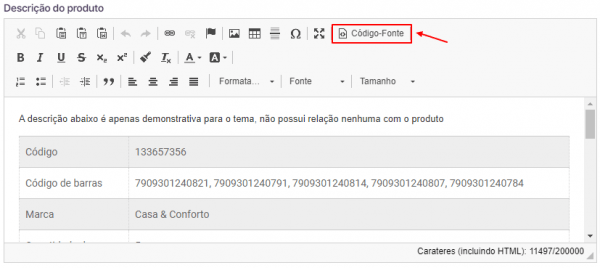
Passo 4 – Após toda a descrição, cole o conteúdo que você copiou do criador de descrição curta.
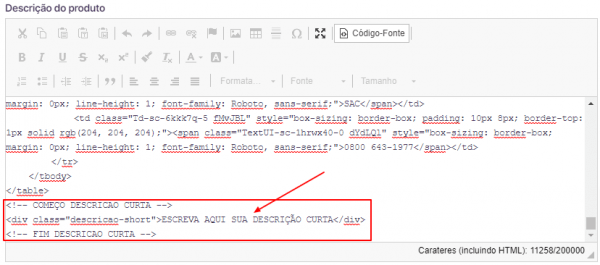
Formas de pagamento
A plataforma exibe uma box com todas as formas de pagamento disponíveis. Que pode ser sempre visível ou ficar dentro do botão de “mais formas de pagamento”.

Atenção! Essa funcionalidade não pode ser desativada no momento, até a loja integrada corrigir o problema de parcelamento do PAGALI.
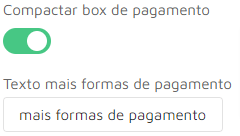
Exibição dos preços
- A exibição dos preços não é configurada ou feita pelo tema, ela deve ser configurada na sua plataforma: acesse aqui
- Novamente, o tema não é responsável por exibir nenhum preço, seja o preço principal, parcelado ou preço à vista. Se não estão aparecendo na sua loja, é porque você não os configurou corretamente na plataforma.
Preço em destaque
A plataforma permite a exibição de formas diferentes de preços em destaque: Preço principal, preço parcelado e preço à vista. A grande novidade que o tema trás, e que não está disponível na plataforma, é que ao colocar o preço à vista como destaque, ele irá para a primeira posição na exibição e ganhe formatação personalizada.
Para alterar o preço em destaque, acesse Visual da loja > Página do produto > Valor do produto em destaque.

Pagamento à vista
Você pode trocar o texto do seu pagamento à vista e escolher entre 3 ícones: Dinheiro, pix e boleto. Além disso, você também pode escolher para não exibir um ícone.
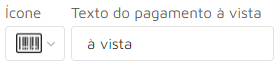
Pagamento PIX
Você pode informar aos clientes que aceita pagamentos via pix. O tema cria genericamente alguns avisos para isso. Você deve colocar manualmente a porcentagem de desconto que é oferecida no pagamento PIX(se não da desconto, coloque 0).

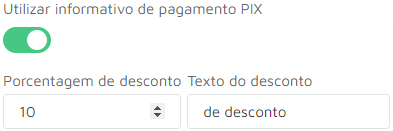
Também é exibido o selo no rodapé, junto as bandeira de pagamento.
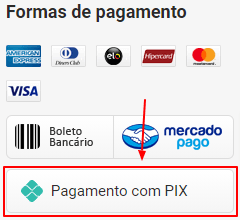
Tabela de medidas
A funcionalidade tabela de medidas permite a criação de até 3 tabelas de medidas de forma inteligente, utilizando palavras-chave específicas para as tabelas. Também é possível criar tabelas de medidas individuais para os produtos.
É possível também exibir a imagem principal do produto ao lado da tabela, além de alterar o título do botão.
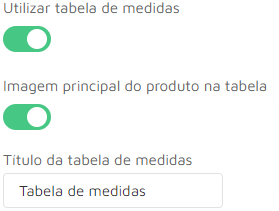
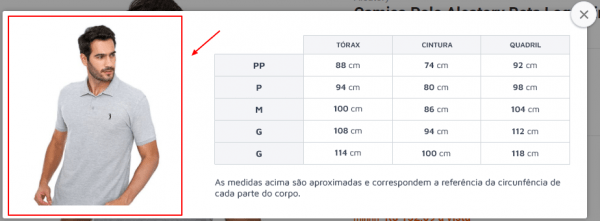
Tabela de medidas inteligente
A tabela de medidas inteligente irá mostrar a tabela de medidas apenas nos produtos que possuírem a palavra-chave no título. Portanto, se você escolher a palavra-chave “camisa”, apenas os produtos que possuem essa palavra no título receberão essa tabela de medidas.
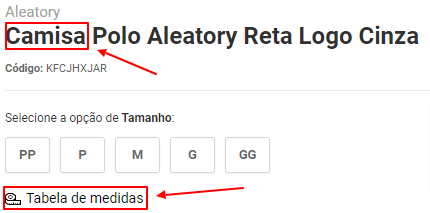

Para fazer o upload da tabela: acesse aqui
Tabela de medidas individual
A funcionalidade de tabelas de medidas individual permite que você coloque tabelas de medidas especificas para cada produto. Siga os passos abaixo:
Passo 1 – Faça o upload da imagem da sua tabela de medidas e coloque no campo abaixo, depois clique no botão “Gerar tabela”. Irá aparecer a mensagem de a tabela foi gerada e copiada.

Passo 2 – Vá até a descrição do produto que quer colocar a tabela e clique em “código-fonte”, agora cole a tabela gerada ao final de todo esse código.